「検索ボックス」コンポーネントの編集ビューから、使用可能な検索オプションを構成します。
編集ビューの「構成」タブに、アプリケーション・データ・セットのリストと「すべてのデータ」のエントリが表示されます。各データ・セットに対して、先行入力検索を有効および無効にできます。各データ・セットの下および「すべてのデータ」の下に、アプリケーションに関連付けられている検索インタフェースが一覧表示されます。
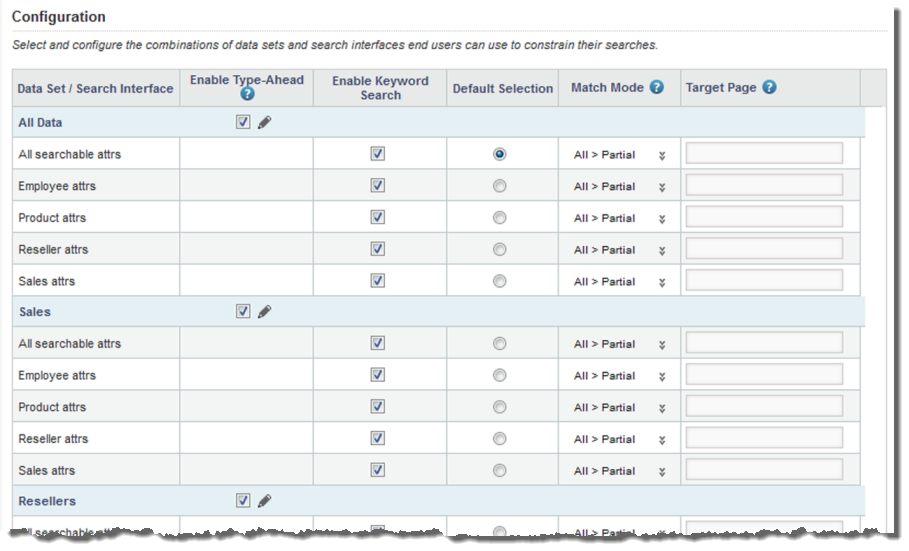
データ・セットが1つのみおよび検索インタフェースが1つのみの場合、リストには単一行が表示されます。

データ・セットと検索インタフェースの各組合せに対して、キーワード検索の詳細とユーザーが検索を完了したときに表示されるターゲット・ページを構成できます。
テキスト検索オプションを構成するには:
-
データ・セットの先行入力検索を有効にするには、「先行入力の有効化」チェック・ボックスを選択します。
このチェック・ボックスが選択されていない場合、エンド・ユーザーがこのデータ・セット内を検索する際に検索語の入力を開始すると、Studioは一致する属性値をチェックしません。
先行入力検索を構成するには:
-
「先行入力の有効化」列の編集アイコンをクリックします。
「先行入力設定の編集」ダイアログが表示されます。

-
「候補がトリガーされる最小文字数」フィールドで、先行入力候補が表示されるためにエンド・ユーザーが入力する必要のある最小文字数を設定します。
デフォルトは2です。
-
「1属性当たりの最大候補数」フィールドで、各属性に対して最初に表示される先行入力候補の最大数を設定します。
デフォルトは3です。ある属性で表示されている数よりも多くの値が利用可能である場合はリンクが表示され、エンド・ユーザーはそれをクリックするとその他の値を表示できます。
-
「データ・セット当たりの最大合計候補数」フィールドで、各データ・セットの先行入力候補の最大合計数を設定します。
デフォルトは10です。
最大候補数が10の場合、データ・セット内のすべての属性のうち最初の10個の候補のみが表示されます。
これにより、個々の属性に対して最初に表示される候補の数が、属性に対する最大候補数よりも少なくなる可能性があることに注意してください。
-
階層属性のフル・パスを表示するには、「中間値の表示」を選択します。
たとえば、エンド・ユーザーがフィールドに「Merlot」と入力し、属性値Merlotが属性値Redの子である場合、次のようになります。
- チェック・ボックスが選択されている場合、先行入力値はRed > Merlotとして表示されます。
- チェック・ボックスが選択されていない場合、値はMerlotとして表示されます。
-
「先行入力属性」リストで、先行入力候補を表示する各属性の横にあるチェック・ボックスを選択します。
特定の属性を見つけるには、「検索フィルタ」フィールドを使用します。
- 先行入力の構成を保存するには、「保存」をクリックします。
-
「先行入力の有効化」列の編集アイコンをクリックします。
- 選択オプションのキーワード検索を有効にするには、「キーワード検索の有効化」チェック・ボックスを選択します。このチェック・ボックスは、検索インタフェースに関連付けられている検索オプションにのみ表示されます。
- 「検索ボックス」コンポーネントのデフォルトにする検索オプションを選択するには、「デフォルトの選択」列のラジオ・ボタンをクリックします。
-
キーワード検索が有効な場合、「モードの一致」ドロップダウン・リストから、検索オプションに一致するモードを選択します。
使用可能な一致モードは、次のとおりです。
一致モード 説明 すべて このモードでは、レコードにすべての検索条件が含まれる場合にのみ、そのレコードが返されます。 たとえば、エンド・ユーザーが「California red」と入力した場合、「California」と「red」の両方が含まれるレコードのみが返されます。
検索インタフェースの「CROSS_FIELD_BOUNDARY」設定が「NEVER」に設定されている場合、すべての検索条件が単一のフィールドに存在する場合にのみレコードが含まれることに注意してください。
たとえば、「California red」の検索の場合、レコードの「Name」フィールドに「California」が含まれ、「Wine Type」フィールドに「red」が含まれる場合、そのレコードは一致しません。
「CROSS_FIELD_BOUNDARY」がその他の値に設定されている場合は、検索条件は異なるフィールドに存在できます。
任意 このモードでは、レコードにいずれかの検索条件が含まれる場合に、そのレコードが返されます。 たとえば、エンド・ユーザーが「California red」と入力した場合、「California」または「red」のいずれかが含まれるレコードが返されます。レコードに両方の条件が含まれている必要はありません。
部分 このモードでは、選択された検索インタフェースの部分検索ルールに基づいてレコードが返されます。 各検索インタフェースは、次のどちらかのルールを使用して構成できます。- 「Match at Least」ルール: 一致する条件の最小数を示します。
- 「Omit at Most」ルール: レコードに存在しない条件の最大数を示します。
それで、検索インタフェースに「Match at Least」ルールが設定されている場合、指定された検索条件の数と最小限一致する場合にのみ、そのレコードが返されます。
たとえば、エンド・ユーザーが「California red berry sweet」と入力し、検索インタフェースの「Match at Least」ルールが2の場合、これらの検索条件のうち少なくとも2つが含まれたレコードのみが返されます。
検索インタフェースに「Omit at Most」ルールが設定されている場合、指定された数より多くの検索条件が欠落していない場合にのみそのレコードが返されます。
たとえば、エンド・ユーザーが「California red berry sweet」と入力し、検索インタフェースの「Omit at Most」ルールが1の場合、これらの検索条件のうち少なくとも3つが含まれたレコードのみが返されます。
検索インタフェースのCROSS_FIELD_BOUNDARY設定がNEVERに設定されている場合、必要な数の条件が単一のフィールドに存在する場合にのみレコードが含まれることに注意してください。
部分最大 このモードは「partial」モードと似ていますが、一致する値の最大数を含むレコードが見つかったときに検索が停止する点が異なります。 それで、すべての検索条件と一致するレコードがまず検索されます。見つかると、検索が停止され、見つかったレコードが返されます。
検索条件をすべて含むレコードが見つからない場合、次に検索条件の1つを除いてすべてが含まれるレコードが検索されます。見つかると、検索が停止され、見つかったレコードが返されます。
「Match at Least」ルールと「Omit at Most」ルールも引き続き適用されます。システムでは、「Match at Least」ルールの数より少ない語を含むレコードは検索されず、「Omit at Most」ルールよりも多くの語を除きません。
すべて > 任意 このモードでは、すべての条件を含むレコードがまず検索されます。 見つかると、検索が停止され、見つかったレコードが返されます。
検索条件をすべて含むレコードが見つからない場合、検索条件のいずれかを含むレコードが検索されます。
すべて > 部分 このモードでは、すべての条件を含むレコードがまず検索されます。 見つかると、検索が停止され、見つかったレコードが返されます。
検索条件をすべて含むレコードが見つからない場合、検索は「partial」モードに変わります。
これがデフォルト・モードです。
ブール値がEndeca Serverの別々の一致モードとして扱われている場合、このドロップダウン・リストには含まれません。かわりに、「検索ボックス」コンポーネントからブール検索を許可するかどうかを構成します。
エンド・ユーザーは、ブール検索を使用するかどうかを選択します。ブール検索を選択しない場合、検索では選択したテキスト検索オプションに一致するモードが使用されます。
-
「ターゲット・ページ」フィールドに、検索を実行する際に表示するページを入力します。現在のページを表示しておくには、フィールドを空のままにします。
ターゲット・ページの指定の詳細は、「絞込みまたはハイパーリンクのターゲット・ページの選択」を参照してください。
